Čo je Ginger New Tab?
Ginger New Tab je legitímne prehliadač rozšírenie, ktorá slúži ako kontroly pravopisu a gramatiky. To by mohlo tiež považovať prehliadač únosca vzhľadom na jeho správanie. Spôsob, ako sa dostane do počítača je sporné, pretože používa viazaného predaja metódy, čo v podstate znamená, že je pripojený na slobodný softvér.
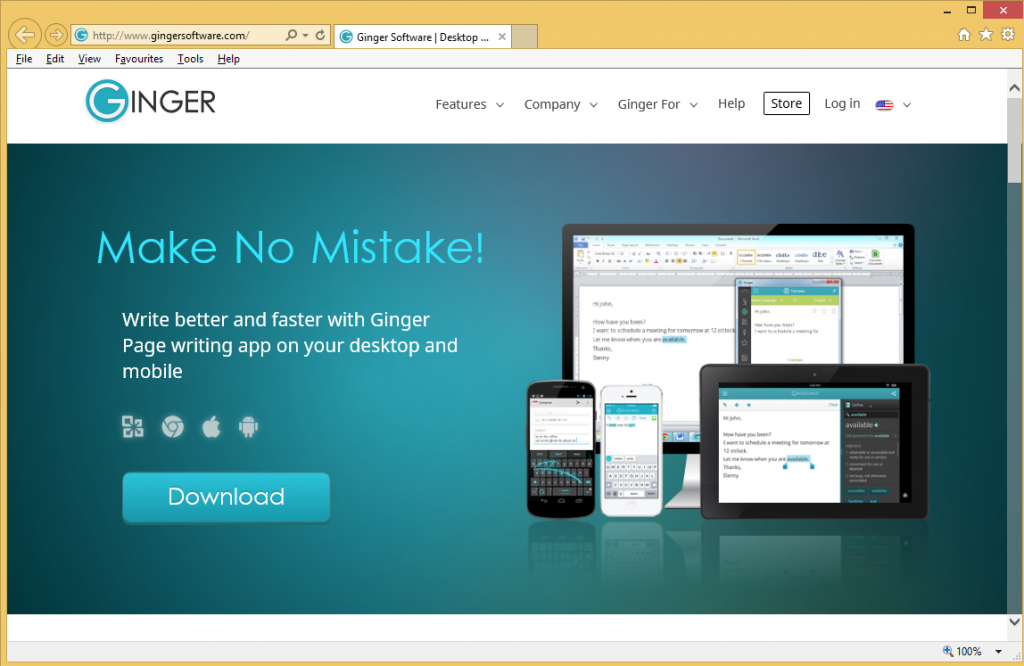
Tieto veci nie sú zvyčajne viditeľné a skončiť ich spolu s inštaláciou bez toho, aby to vedeli. Prehliadač únoscov sú zvyčajne nie je škodlivý, ale môžu byť dosť nepríjemné pretože zmeniť nastavenia prehliadača bez povolenia a vykonať spornej akcie. Keď Ginger New Tab môže pracovať ako sľubuje, cítime, že existujú lepšie možnosti tam, tie, ktoré by nie používajú pochybné metódy nainštalovať do počítača. Ak sa necítite spokojný so zmenami, ktoré sa stalo, odstrániť Ginger New Tab.
Prečo odstrániť Ginger New Tab?
V týchto dňoch veku, pravopisu a gramatiky sú určite užitočné, pretože ľudia zvyčajne nemajú čas kontrolovať ich texty znova a znova, takže môžete zvážiť Ginger New Tab užitočné. Však nielen to vstúpiť bez povolenia, to bude tiež vykonanie zmien v prehľadávači a nastaviť rôzne stránky ako domovskú stránku, nové záložky a vyhľadávač bez vášho súhlasu. To sa Bing nastaví ako predvolený vyhľadávací nástroj a je síce legitímne služby, ste mali nie zmieriť sa s ňou pretože nežiadali vaše povolenie. Ak sa pokúsite zmeniť nastavenia, môže byť schopný, čo je ďalší dôvod, prečo by ste nemali veriť Ginger New Tab. Najprv musíte odstrániť Ginger New Tab byť schopní zmeniť nastavenia. To môže tiež môcť vystaviť si na reklamy a sponzorovaného obsahu, ktorý môže byť veľmi nepríjemné veľmi rýchlo. Hoci je nepravdepodobné, že Ginger New Tab budú môcť urobiť, niektoré nežiaduce programy sú schopné vystaviť užívateľa škodlivý obsah, čo môže viesť k závažnej infekcie. To je dôvod, prečo sa neodporúča držať všetko, čo ste nesúhlasil nainštalovať. Voľba či odstránenie Ginger New Tab je na vás, ale odporúčame, že budete pokračovať s ním.
Prehliadač únoscovia, adware a ďalších potenciálne nežiaducich programov zvyčajne šíri pomocou slobodného softvéru zväzkov. Čo to znamená je, sú pripojené na slobodný softvér ako extra položky, ktoré teoreticky môžete nainštalovať. Však sú nastavené na nainštalovať po boku a musíte ručne zabrániť im v tom. Môžete tak urobiť výberom rozšírené (vlastné) nastavenie počas inštalácie freeware a odškrtnutím položky pridané. Ich odstránite, sa zabezpečí, že nemáte odstrániť Ginger New Tab alebo podobné neskôr. Ste mohli tiež získali to ochotne z oficiálnych stránok.
odstránenie Ginger New Tab
Ak sa rozhodnete odinštalovať Ginger New Tab, existujú dva spôsoby. Môžete ručne vymazať Ginger New Tab, ktoré by vyžadovali nájsť únosca sami. Odstránenie možnosti automatického Ginger New Tab sa odporúča, pretože program urobí všetko za vás.
Offers
Stiahnuť nástroj pre odstránenieto scan for Ginger New TabUse our recommended removal tool to scan for Ginger New Tab. Trial version of provides detection of computer threats like Ginger New Tab and assists in its removal for FREE. You can delete detected registry entries, files and processes yourself or purchase a full version.
More information about SpyWarrior and Uninstall Instructions. Please review SpyWarrior EULA and Privacy Policy. SpyWarrior scanner is free. If it detects a malware, purchase its full version to remove it.

Prezrite si Podrobnosti WiperSoft WiperSoft je bezpečnostný nástroj, ktorý poskytuje real-time zabezpečenia pred možnými hrozbami. Dnes mnohí používatelia majú tendenciu stiahnuť softvér ...
Na stiahnutie|viac


Je MacKeeper vírus?MacKeeper nie je vírus, ani je to podvod. I keď existujú rôzne názory na program na internete, veľa ľudí, ktorí nenávidia tak notoricky program nikdy používal to, a sú ...
Na stiahnutie|viac


Kým tvorcovia MalwareBytes anti-malware nebol v tejto činnosti dlho, robia sa na to s ich nadšenie prístup. Štatistiky z týchto stránok ako CNET ukazuje, že bezpečnostný nástroj je jedným ...
Na stiahnutie|viac
Quick Menu
krok 1. Odinštalovať Ginger New Tab a súvisiace programy.
Odstrániť Ginger New Tab z Windows 8
Pravým-kliknite v ľavom dolnom rohu obrazovky. Akonáhle rýchly prístup Menu sa objaví, vyberte Ovládací Panel Vyberte programy a funkcie a vyberte odinštalovať softvér.


Odinštalovať Ginger New Tab z Windows 7
Kliknite na tlačidlo Start → Control Panel → Programs and Features → Uninstall a program.


Odstrániť Ginger New Tab z Windows XP
Kliknite na Start → Settings → Control Panel. Vyhľadajte a kliknite na tlačidlo → Add or Remove Programs.


Odstrániť Ginger New Tab z Mac OS X
Kliknite na tlačidlo prejsť v hornej ľavej časti obrazovky a vyberte aplikácie. Vyberte priečinok s aplikáciami a vyhľadať Ginger New Tab alebo iné podozrivé softvér. Teraz kliknite pravým tlačidlom na každú z týchto položiek a vyberte položku presunúť do koša, potom vpravo kliknite na ikonu koša a vyberte položku Vyprázdniť kôš.


krok 2. Odstrániť Ginger New Tab z vášho prehliadača
Ukončiť nechcené rozšírenia programu Internet Explorer
- Kliknite na ikonu ozubeného kolesa a prejdite na spravovať doplnky.


- Vyberte panely s nástrojmi a rozšírenia a odstrániť všetky podozrivé položky (okrem Microsoft, Yahoo, Google, Oracle alebo Adobe)


- Ponechajte okno.
Zmena domovskej stránky programu Internet Explorer sa zmenil vírus:
- Kliknite na ikonu ozubeného kolesa (ponuka) na pravom hornom rohu vášho prehliadača a kliknite na položku Možnosti siete Internet.


- Vo všeobecnosti kartu odstrániť škodlivé URL a zadajte vhodnejšie doménové meno. Stlačte tlačidlo Apply pre uloženie zmien.


Obnovenie prehliadača
- Kliknite na ikonu ozubeného kolesa a presunúť do možnosti internetu.


- Otvorte kartu Spresnenie a stlačte tlačidlo Reset.


- Vyberte odstrániť osobné nastavenia a vyberte obnoviť jeden viac času.


- Ťuknite na položku Zavrieť a nechať váš prehliadač.


- Ak ste neboli schopní obnoviť nastavenia svojho prehliadača, zamestnávať renomovanej anti-malware a skenovať celý počítač s ním.
Vymazať Ginger New Tab z Google Chrome
- Prístup k ponuke (pravom hornom rohu okna) a vyberte nastavenia.


- Vyberte rozšírenia.


- Odstránenie podozrivých prípon zo zoznamu kliknutím na položku kôš vedľa nich.


- Ak si nie ste istí, ktoré rozšírenia odstrániť, môžete ich dočasne vypnúť.


Reset Google Chrome domovskú stránku a predvolený vyhľadávač Ak bolo únosca vírusom
- Stlačením na ikonu ponuky a kliknutím na tlačidlo nastavenia.


- Pozrite sa na "Otvoriť konkrétnu stránku" alebo "Nastavenie strany" pod "na štarte" možnosť a kliknite na nastavenie stránky.


- V inom okne odstrániť škodlivý Hľadať stránky a zadať ten, ktorý chcete použiť ako domovskú stránku.


- V časti Hľadať vyberte spravovať vyhľadávače. Keď vo vyhľadávačoch..., odstrániť škodlivý Hľadať webové stránky. Ponechajte len Google, alebo vaše preferované vyhľadávací názov.




Obnovenie prehliadača
- Ak prehliadač stále nefunguje ako si prajete, môžete obnoviť jeho nastavenia.
- Otvorte menu a prejdite na nastavenia.


- Stlačte tlačidlo Reset na konci stránky.


- Ťuknite na položku Reset tlačidlo ešte raz do poľa potvrdenie.


- Ak nemôžete obnoviť nastavenia, nákup legitímne anti-malware a scan vášho PC.
Odstrániť Ginger New Tab z Mozilla Firefox
- V pravom hornom rohu obrazovky, stlačte menu a vyberte položku Doplnky (alebo kliknite Ctrl + Shift + A súčasne).


- Premiestniť do zoznamu prípon a doplnky a odinštalovať všetky neznáme a podozrivé položky.


Mozilla Firefox homepage zmeniť, ak to bolo menene vírus:
- Klepnite na menu (v pravom hornom rohu), vyberte položku Možnosti.


- Na karte Všeobecné odstráňte škodlivých URL a zadať vhodnejšie webové stránky alebo kliknite na tlačidlo Obnoviť predvolené.


- Stlačením OK uložte tieto zmeny.
Obnovenie prehliadača
- Otvorte menu a kliknite na tlačidlo Pomocník.


- Vyberte informácie o riešení problémov.


- Stlačte obnoviť Firefox.


- V dialógovom okne potvrdenia kliknite na tlačidlo Obnoviť Firefox raz.


- Ak ste schopní obnoviť Mozilla Firefox, prehľadať celý počítač s dôveryhodné anti-malware.
Odinštalovať Ginger New Tab zo Safari (Mac OS X)
- Prístup do ponuky.
- Vybrať predvoľby.


- Prejdite na kartu rozšírenia.


- Kliknite na tlačidlo odinštalovať vedľa nežiaduce Ginger New Tab a zbaviť všetky ostatné neznáme položky rovnako. Ak si nie ste istí, či rozšírenie je spoľahlivá, alebo nie, jednoducho zrušte začiarknutie políčka Povoliť na dočasné vypnutie.
- Reštartujte Safari.
Obnovenie prehliadača
- Klepnite na ikonu ponuky a vyberte položku Reset Safari.


- Vybrať možnosti, ktoré chcete obnoviť (často všetky z nich sú vopred) a stlačte tlačidlo Reset.


- Ak nemôžete obnoviť prehliadač, skenovať celý PC s autentické malware odobratie softvéru.
Site Disclaimer
2-remove-virus.com is not sponsored, owned, affiliated, or linked to malware developers or distributors that are referenced in this article. The article does not promote or endorse any type of malware. We aim at providing useful information that will help computer users to detect and eliminate the unwanted malicious programs from their computers. This can be done manually by following the instructions presented in the article or automatically by implementing the suggested anti-malware tools.
The article is only meant to be used for educational purposes. If you follow the instructions given in the article, you agree to be contracted by the disclaimer. We do not guarantee that the artcile will present you with a solution that removes the malign threats completely. Malware changes constantly, which is why, in some cases, it may be difficult to clean the computer fully by using only the manual removal instructions.
